Apple 於今日凌晨發表了最新一代的 iOS 12 系統,相信許多使用者已經迫不及待要升級到 iOS 12 了,不過在公測計劃推出之前有沒有辦法先行升級上去呢?當然有辦法,只要跟著我們的教學步驟做,今天就可以搶先升級 iOS 12 的新系統了。

第一件事:使用iTunes進行備份
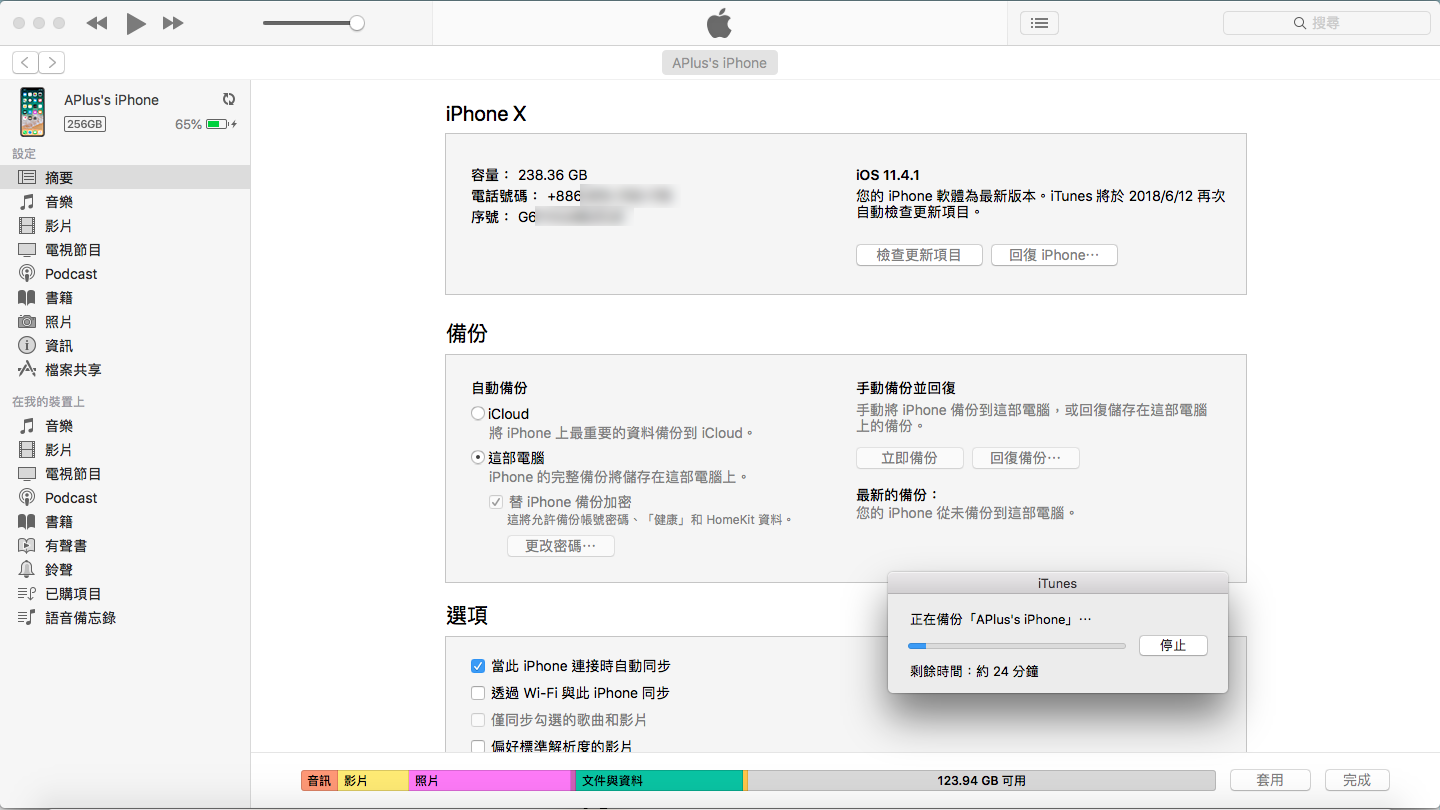
使用 iTunes 備份是在使用測試版系統前最重要的動作,測試版系統的穩定性低,如果在安裝過程或使用過程中系統發生問題需要重置,就能夠利用備份的檔案還原了。
千萬要記住,「不要使用 iCloud 備份作為主要備份」,因為如果系統自己又在 iOS 12 的狀態下進行備份,備份是無法回復到 iOS 11 版本的,如果是用 iTunes 在 iOS 12 的狀態下進行備份,也無法在 iOS 11 的裝置上進行回復。
升級 iOS 12 Beta 前的注意事項
iOS 12 的 Beta 版本目前處於較為不穩的狀態,請大家升級之前務必三思,可以先閱讀「升級iOS Beta前 你該先注意這些事!」,再評估自己是否適合升級至 iOS 12 的 Beta,建議是可以等待之後較為穩定的 Public Beta 再安裝。
如果確定要更新到iOS 12,請務必在 iOS 11 的狀態下先「使用iTunes」進行備份,以免裝置發生錯誤導致檔案毀損時沒有備份可以回復。
要怎麼升級到 iOS 12 Beta?
首先,先在 iOS 裝置上的 Safari 中打開「https://beta.thuthuatios.com/en/」,並選擇 iOS Beta Profile 的「Download」,記得要選 iOS 12 版本的,不要安裝錯了。
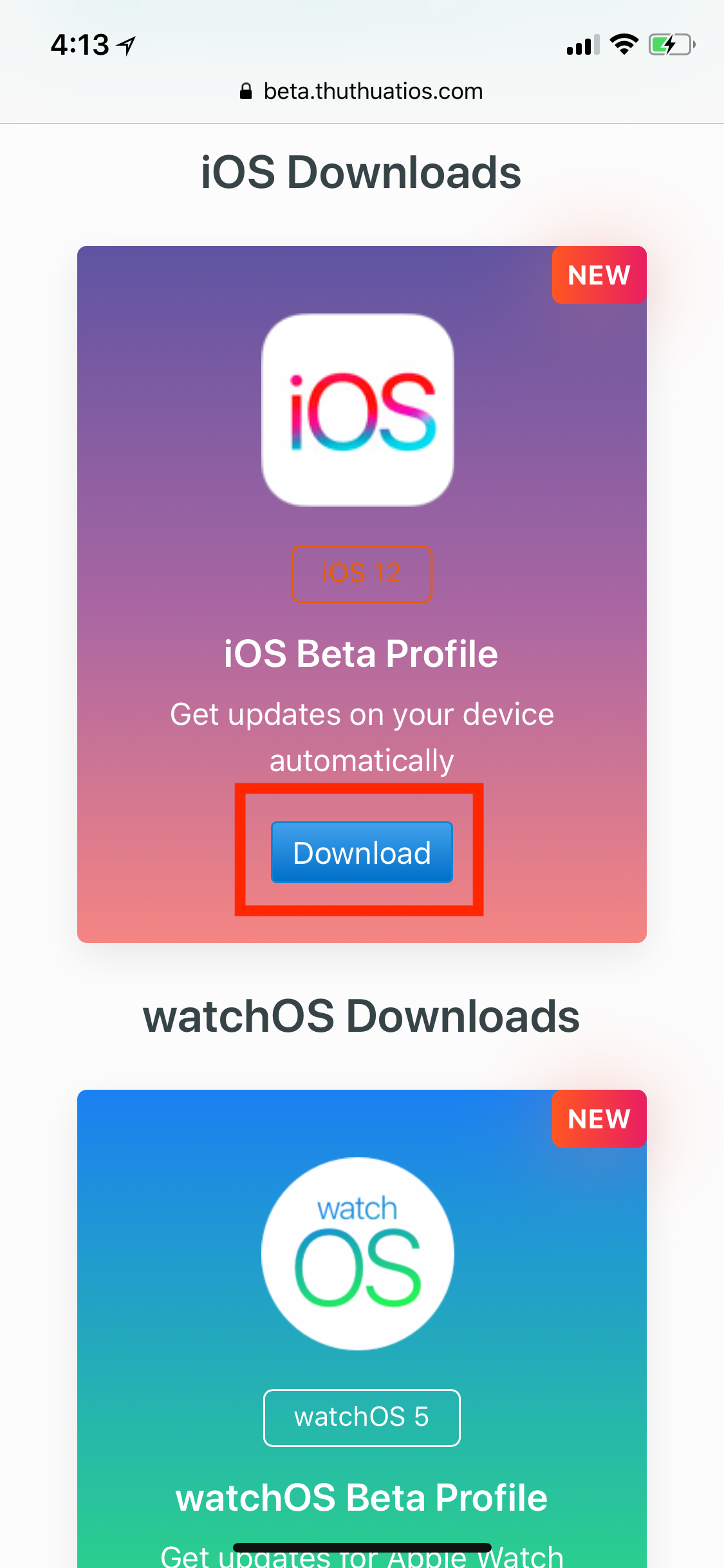
這邊會要求你打開設定來安裝描述檔,這邊點選「允許」。
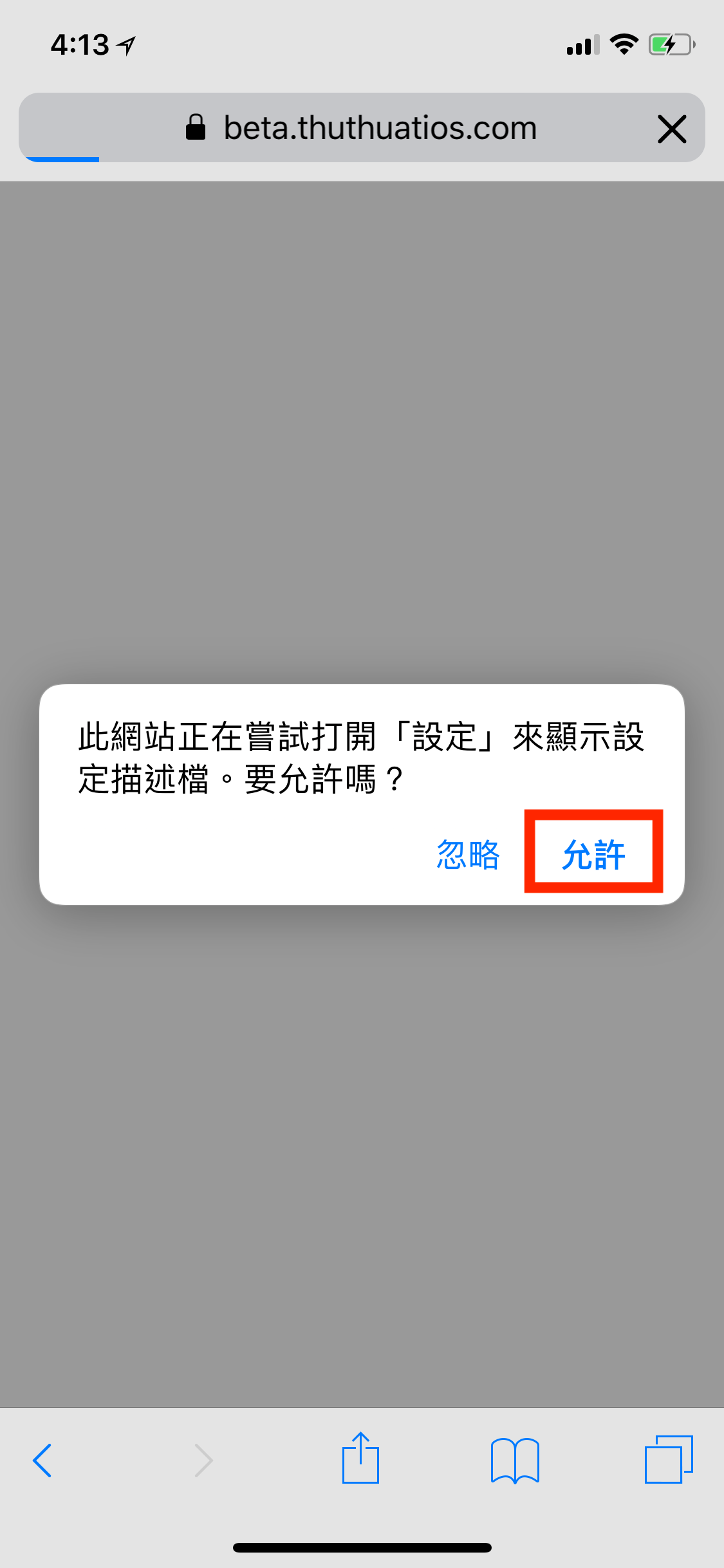
如果你有 Apple Watch 或 Apple TV 的裝置,別忘了在安裝目的地選擇「iPhone」。
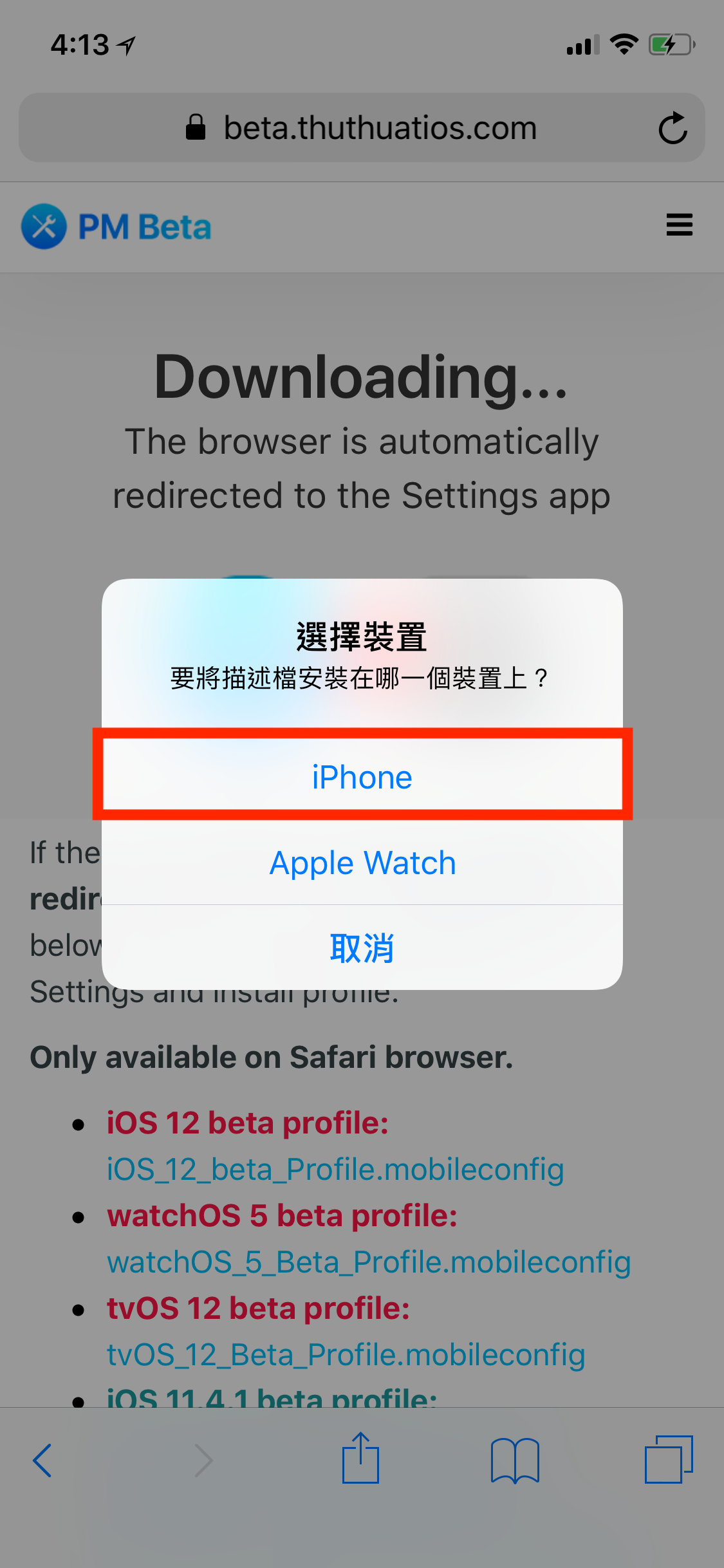
接下來我們就會正式開始安裝描述檔了,這邊要記得一件事,如果安裝 iOS 11 Beta 的描述檔,記得先將它刪除,否則將無法安裝 iOS 12 的描述檔。這邊點選「安裝」並輸入密碼。
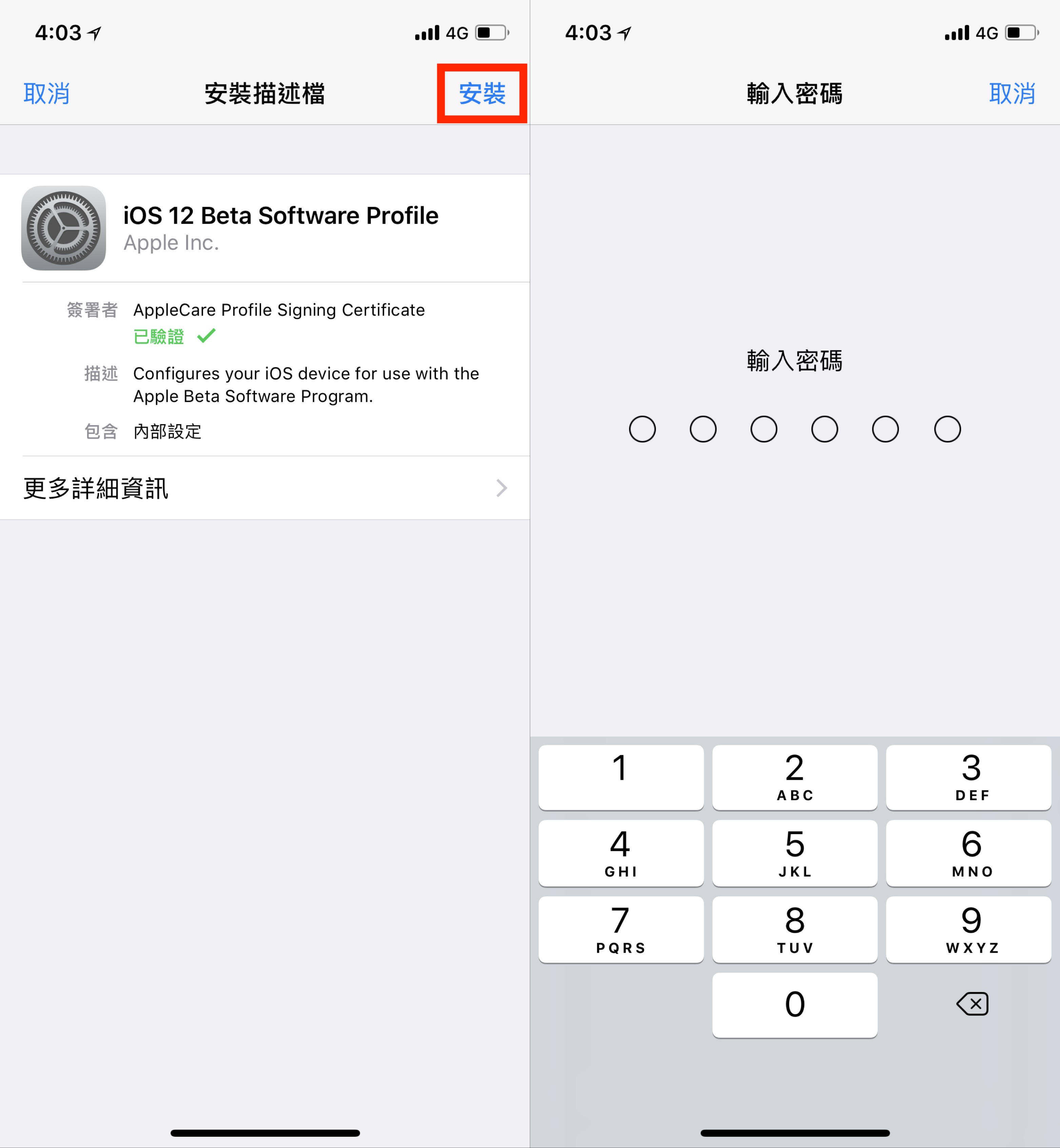
接下來在條款許可的部分選擇「安裝」,這邊會要求你將 iPhone 重新啟動,請選擇「重新啟動」。
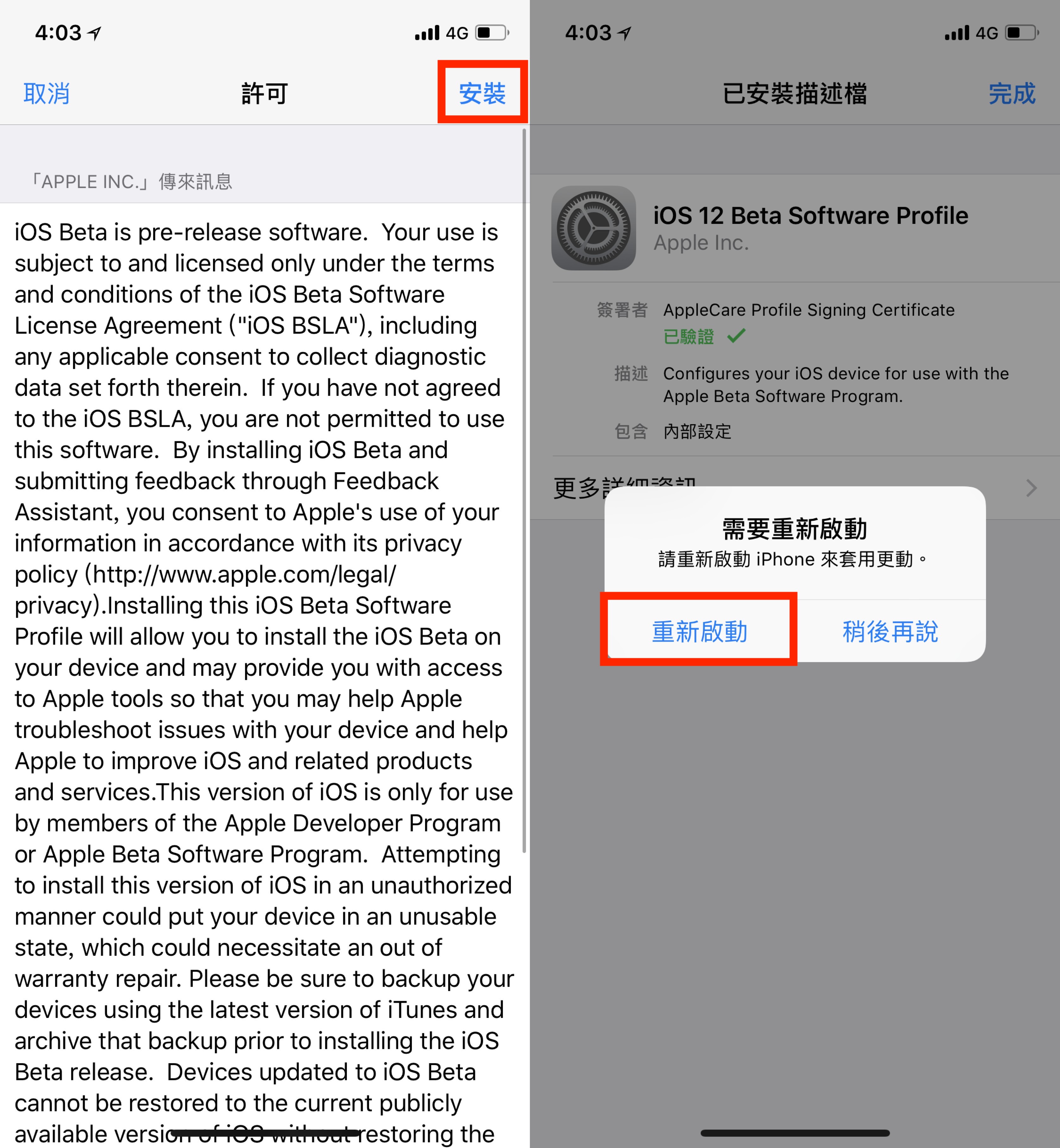
重新啟動後,再回到軟體更新的地方就可以看到 iOS 12 Developer Beta 的更新了,只要點下「下載並安裝」即可升級至 iOS 12 Beta。
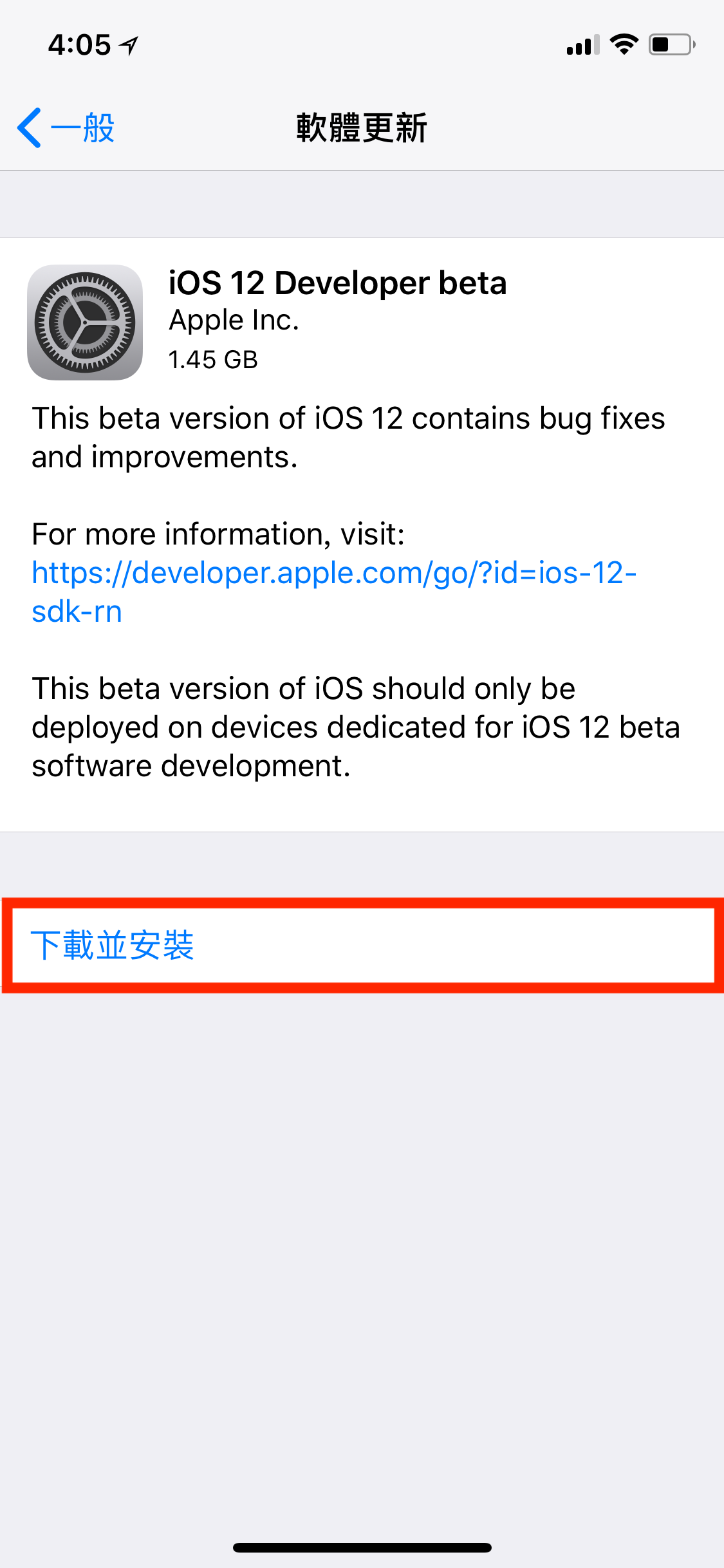
以上就是本次 iOS 12 Beta 搶先升級的教學,別忘記升級前千萬要先進行備份,如果升級後或升級過程中發生問題,才不會因此遺失了寶貴的資料!
關於 iOS 12 的新功能…
- iOS 12 專注於效能的新系統、多項功能增進:Memoji、多種勿擾模式、AR…